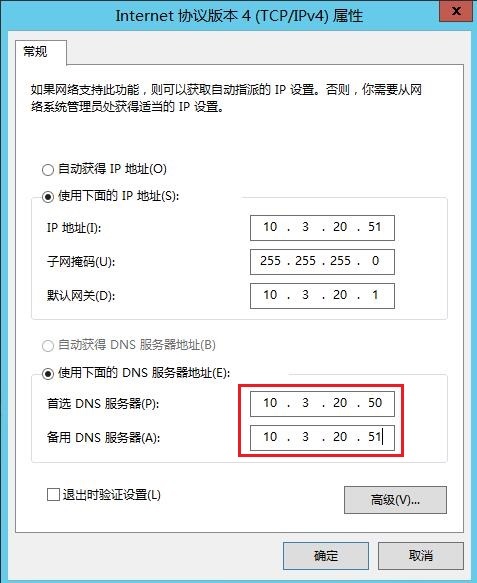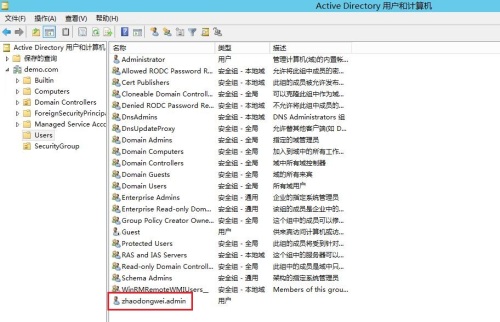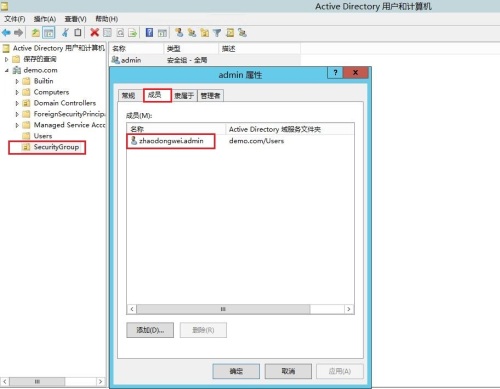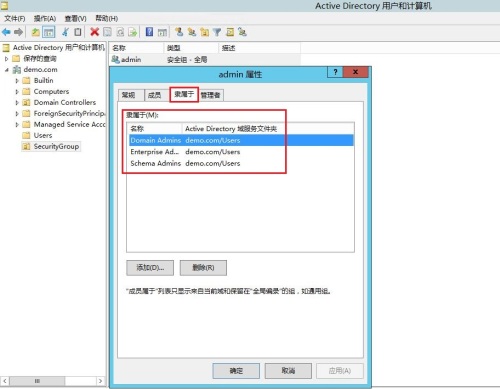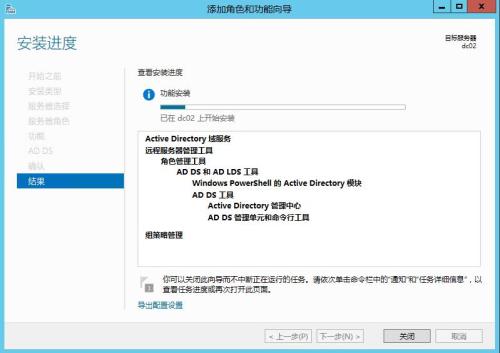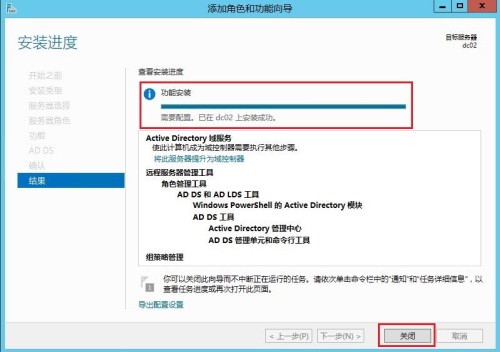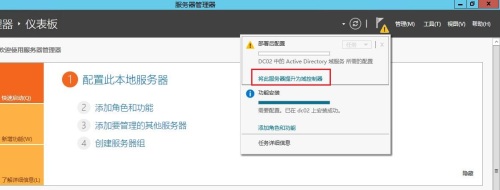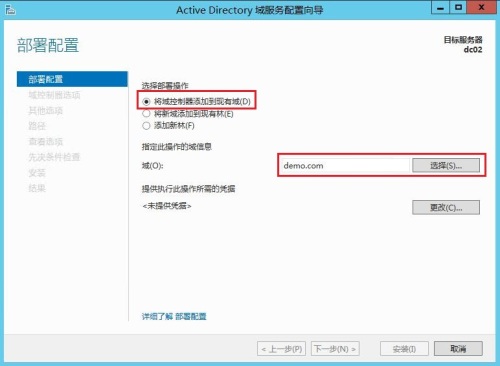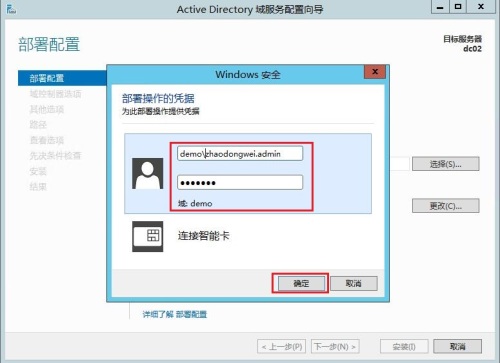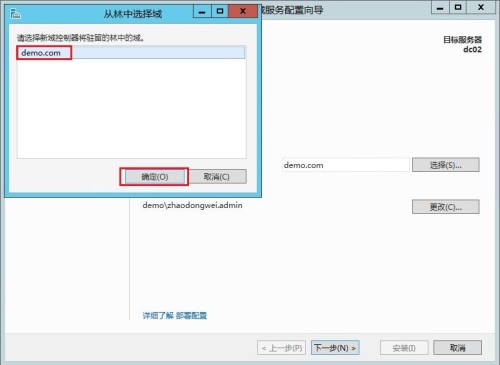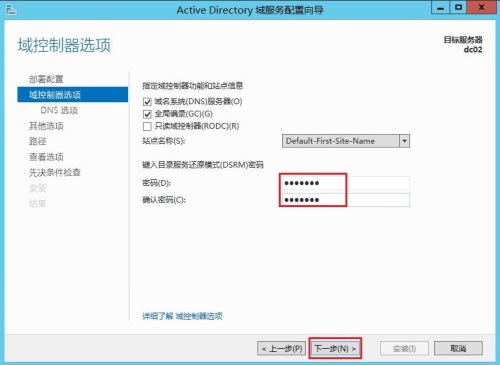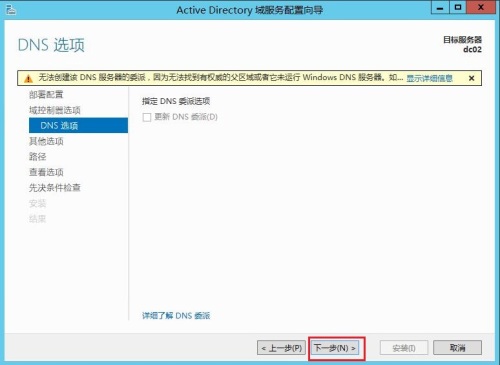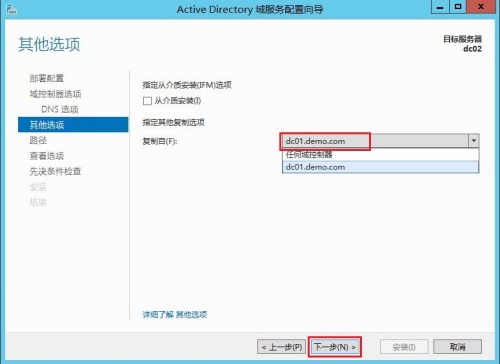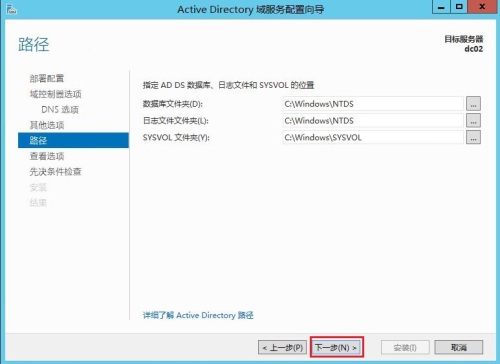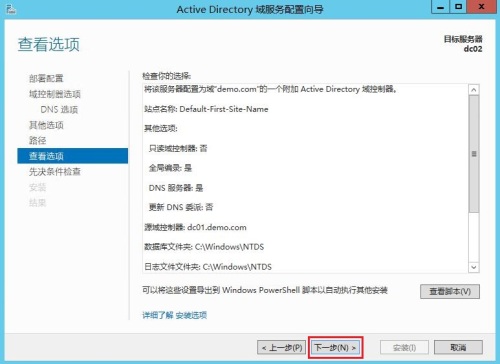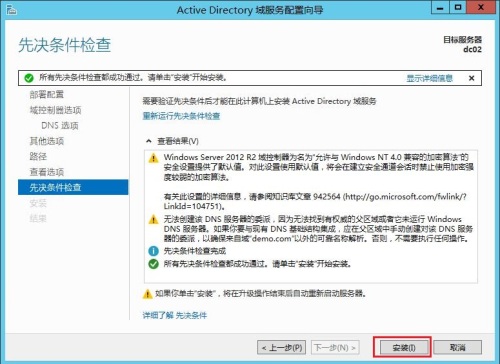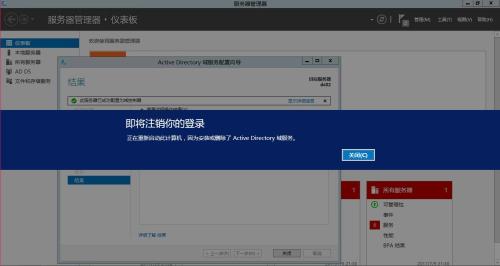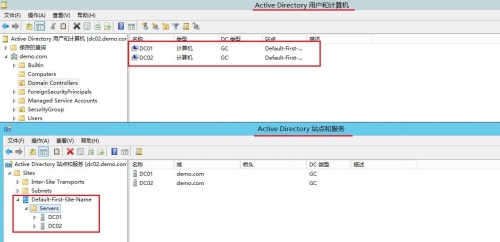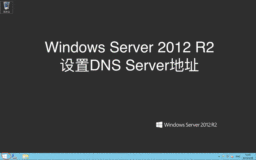本例来搭建辅助域控制器
IP 设置,首选 DNS 指向第一台域控,备用填写自己的 IP
机器名
此处新建一个用户和安全组,针对安全组来设置权限,在之后的操作中都使用该用来来操作
新建用户
添加成员
添加相应角色
安装过程和第一台一样,此步骤略
安装完成后,单击 关闭
将此服务器提升为域控制器
按照下图选择
填写刚才新建具有权限的用户,不使用默认的administrator
选择域,确定
完成域确认后,下一步
保持默认,填写还原模式密码
下一步
选择dc01(由于测试环境,没有任何数据,此处不需要“从介质安装”,多站点,数据库文件大时,使用该项)
默认路径,下一步
下一步
安装
安装完成后,重启
登录
安装后用户和计算机、站点和服务中,都看到了二台域控制器。
到些主辅二台域控制器搭建完成
本文转自cix123 51CTO博客,原文链接:http://blog.51cto.com/zhaodongwei/1851366,如需转载请自行联系原作者